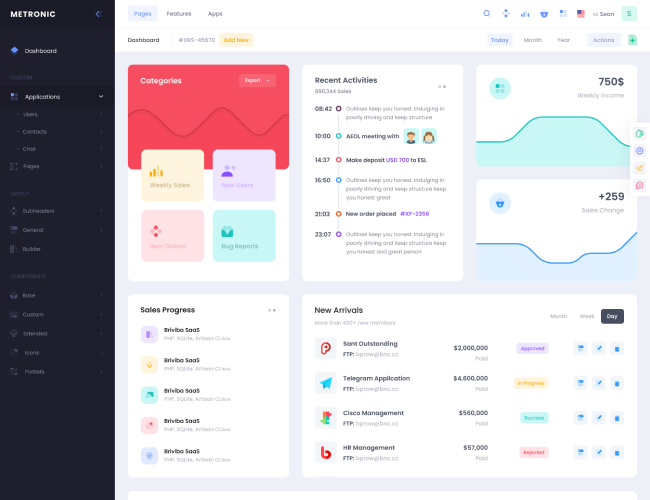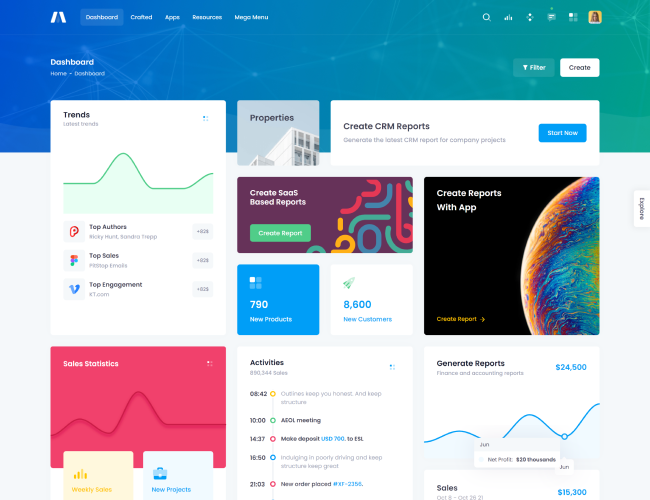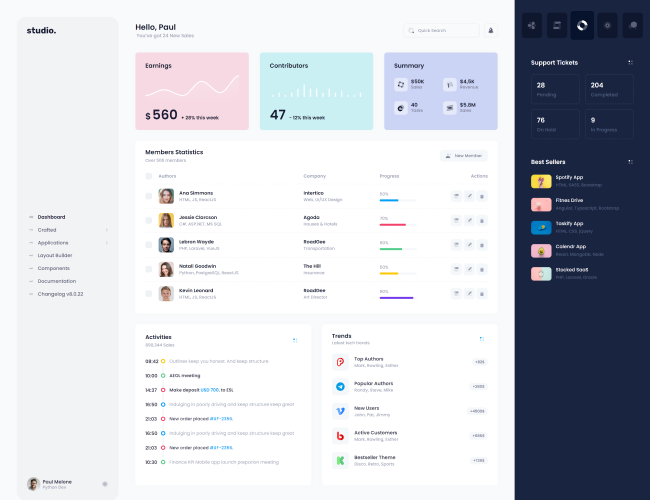görsel
1
0
programlama dillerini öğrenin: tersine mühendislik, özellikle yazılım sistemleri için kullanılan bir tekniktir. bu nedenle programlama dillerini öğrenmek tersine mühendislik öğrenmek için önemli bir adımdır.
donanım tasarımı hakkında bilgi edinin: tersine mühendislik, elektronik ve mekanik sistemler için de kullanılabilir. bu nedenle donanım tasarımı hakkında bilgi edinmek önemlidir.
araçlar hakkında bilgi edinin: tersine mühendislik, özel araçlar ve yazılımlar kullanarak gerçekleştirilir. bu nedenle tersine mühendislik araçları hakkında bilgi edinmek önemlidir.
örnekler üzerinde çalışın: tersine mühendislik öğrenmek için gerçek dünya örneklerini analiz etmek ve çözmek önemlidir. birçok açık kaynaklı yazılım ve donanım projeleri tersine mühendislik öğrenmek için iyi bir kaynak olabilir.
uygulamalar yapın: tersine mühendislik öğrenmek için kendinize uygulamalar belirleyin ve bunları gerçekleştirin. örneğin, bir programı tersine mühendislik yaparak çalışma prensiplerini anlayabilirsiniz.
deneyin ve öğrenin: tersine mühendislik, pratik yaparak öğrenilen bir tekniktir. farklı sistemler üzerinde çalışarak ve yeni örnekler üzerinde çalışarak tersine mühendislik becerilerinizi geliştirebilirsiniz.
0
-1
1. öncelikle oracle vm virtualbox yazılımını indirin ve bilgisayarınıza kurun.
2. sanal makine oluşturmak için oracle vm virtualbox yazılımını açın ve "yeni" düğmesine tıklayın.
3. açılan pencerede, sanal makinenizin adını ve işletim sistemini seçin. örneğin; "windows 10" gibi bir ad seçebilir ve işletim sistemi olarak "windows" seçebilirsiniz.
4. ardından sanal makinenizin ne kadar ram ve depolama alanına ihtiyaç duyacağını belirleyin. bu ayarları değiştirmek için "bellek boyutu" ve "sabit disk boyutu" bölümlerine tıklayın.
5. sanal makinenize işletim sistemi kurmak için "optik disk" bölümünden "iso görüntüsü seç" seçeneğine tıklayın ve işletim sistemi dosyasını seçin.
6. son olarak, "yarat" düğmesine tıklayın ve sanal makineniz oluşturulacaktır.
7. sanal makinenizi başlatmak için, oluşturduğunuz sanal makineye tıklayın ve "başlat" düğmesine tıklayın. sanal makineniz açılacak ve işletim sistemi kurulumu başlayacaktır.
bu adımları takip ederek oracle vm virtualbox üzerine sanal makine kurulumu yapabilir ve farklı işletim sistemlerini aynı bilgisayar üzerinde çalıştırabilirsiniz.
0
1
gemini'nin öne çıkan özellikleri:
multimodal yeteneği: metin, görsel, ses ve kod gibi farklı veri türlerini işleyebilir.
gelişmiş mantıksal düşünme: karmaşık problemleri çözebilir ve mantık yürütme yetenekleri yüksektir.
kodlama yeteneği: çeşitli programlama dillerinde kod yazabilir, analiz edebilir ve hata ayıklayabilir.
gerçek zamanlı güncellemeler: google ekosistemiyle entegre çalışarak en güncel bilgileri sunabilir.
gemini modelleri
google, gemini modellerini farklı sürümlerle piyasaya sürdü. örneğin:
gemini 1.0 – 2023 yılında tanıtıldı, openai'nin gpt-4 modeliyle rekabet edecek şekilde tasarlandı.
gemini 1.5 – daha gelişmiş bellek kapasitesi ve hız ile geliştirildi.
google, gemini'yi google bard olarak bilinen yapay zeka sohbet botu ile entegre etti ve bazı google hizmetlerine entegre etmeye başladı.
kullanım alanları arasında sohbet botları, kodlama asistanları, akademik araştırmalar, görsel analiz ve yaratıcı yazım gibi birçok farklı konu bulunuyor.
0
0
fotonik tabanlı işlemcilerin avantajları
- daha hızlı işlem: işık, elektrikten daha hızlı hareket eder, bu yüzden veri iletimi çok daha hızlı gerçekleşir.
- daha az isınma: elektron akışına dayalı işlemcilerde oluşan direnç ve ısı kaybı, fotonik işlemcilerde çok daha düşüktür.
- daha az güç tüketimi: elektronik işlemcilere göre çok daha düşük enerji tüketimi sağlar.
- paralel işlem yapabilme: optik sinyaller farklı dalga boylarında (renklerde) aynı anda iletilebilir, bu da işlemcinin paralel veri işleme kapasitesini artırır.
fotonik işlemciler nerelerde kullanılabilir?
- yapay zekâ ve makine öğrenimi: büyük veri işleme hızına ihtiyaç duyulan alanlarda kullanılabilir.
- telekomünikasyon ve internet altyapısı: veri merkezlerinde yüksek bant genişliği ve düşük gecikme sağlamak için.
- hpc (yüksek performanslı hesaplama) ve süper bilgisayarlar: bilimsel simülasyonlar, kuantum hesaplamalar gibi büyük ölçekli işlemler için.
şu an için fotonik tabanlı işlemciler hâlâ gelişme aşamasında ve geleneksel elektronik işlemcilerin yerini tamamen almış değiller. ancak gelecekte daha yaygın kullanılmaları bekleniyor.
0
3
ssd'ler veriye erişmek için dönen bir disk yerine nand flash bellek yongalarını kullanır ve bu yüzden daha yüksek okuma/yazma hızlarına sahiptirler. ayrıca mekanik parçaların olmaması nedeniyle daha az arıza yapma olasılıkları yüksektir.
ssd'ler ayrıca daha düşük güç tüketirler, daha hafiftirler ve daha sessiz çalışırlar. bu nedenlerle ssd'ler özellikle taşınabilir cihazlarda ve hız gerektiren uygulamalarda popüler bir depolama çözümüdürler.
0
0
önemli not: bios güncellemesi yaparken, yanlış işlem yaparsanız anakartı kullanılamaz hale getirebilirsiniz. bu nedenle, bios güncellemesi yapmadan önce mutlaka anakart üreticisinin talimatlarını ve uyarılarını okuyun ve adımları dikkatli bir şekilde uygulayın.
1. anakart üreticisinin web sitesini ziyaret edin ve en son bios sürümünü indirin.
2. indirdiğiniz dosyanın içindeki talimatları okuyun ve işlem için gerekli olan yazılımı veya aracı indirin.
3. bilgisayarınızı yeniden başlatın ve bios ayarlarına erişin. bios'a erişmek için, bilgisayarınızın açılış ekranında (post) görünen mesajda belirtilen tuş kombinasyonunu kullanın. örneğin, dell bilgisayarlarında f2 tuşuna, hp bilgisayarlarında f10 tuşuna basarak bios ayarlarına erişebilirsiniz.
4. bios ayarlarına girdikten sonra, bios güncellemesini yapmak için kullanacağınız aracı veya yazılımı seçin. bazı anakartlar, bios güncellemesi yapmak için usb flash sürücüsü kullanmanızı gerektirebilir.
5. seçtiğiniz aracı veya yazılımı çalıştırın ve talimatları izleyin. güncelleme işlemi sırasında bilgisayarınızı kapatmayın veya yeniden başlatmayın.
6. güncelleme işlemi tamamlandıktan sonra, bilgisayarınızı yeniden başlatın ve bios ayarlarınızı kontrol edin. bios güncellemesi sonrasında, bazı ayarlar varsayılan ayarlara dönebilir. bu nedenle, bios ayarlarınızı kontrol edin ve ihtiyacınıza göre yeniden yapılandırın.
not: bios güncellemesi yaparken işlem sırasında elektrik kesintisi veya bilgisayarın kapatılması gibi beklenmedik durumlarla karşılaşmamak için bilgisayarınızın tamamen şarj olduğundan emin olun veya güç kaynağına bağlı olduğundan emin olun.
0
1
0
1
1. sata ssd: en yaygın ssd türüdür ve 2,5 inç form faktöründe gelir. sata arabirimini kullanarak veri aktarır ve genellikle masaüstü ve dizüstü bilgisayarlar gibi standart bilgisayar sistemleri için tasarlanmıştır.
2. nvme ssd: nvme (non-volatile memory express), ssd'ler için yeni bir veri aktarım protokolüdür ve daha yüksek hızlara ulaşmak için pcie arabirimini kullanır. nvme ssd'ler genellikle m.2 form faktöründe gelir ve özellikle performans gerektiren uygulamalar için tasarlanmıştır.
3. m.2 ssd: m.2 form faktörü, küçük ve daha hafif bir tasarım sunar ve pcie veya sata arabirimlerini destekleyebilir. bu ssd'ler, ultrabooklar, tabletler ve diğer taşınabilir cihazlar gibi yerleşik depolama için idealdir.
4. u.2 ssd: u.2 form faktörü, 2,5 inç sata ssd'lere benzer bir boyuta sahiptir ve pcie arabirimini kullanır. u.2 ssd'ler, daha büyük bir depolama kapasitesi ve daha yüksek hızlar sağlar ve özellikle sunucular ve diğer profesyonel uygulamalar için tasarlanmıştır.
5. pcie ssd: pcie ssd'ler, daha yüksek hızlar ve daha iyi performans için pcie arabirimini kullanır. bu ssd'ler genellikle masaüstü bilgisayarlar, çalışma istasyonları ve sunucular için tasarlanmıştır ve daha yüksek depolama kapasiteleri sunabilirler.
0
0
vsphere, vmware’in sunucu sanallaştırma platformunun genel adıdır.
bir bakıma "vmware’in tüm sanallaştırma çözümlerinin paket ismi" diyebilirsin.
vsphere ne içerir?
vsphere aslında birkaç bileşenden oluşur:
bileşen---açıklama
esxi---fiziksel sunucuya kurulan bare-metal hypervisor’dır. sanal makineler burada çalışır.
vcenter server---tüm esxi hostlarını merkezi olarak yönettiğin sunucudur.
vsphere client---web tabanlı veya uygulama olarak kullanılan yönetim arayüzüdür.
vmotion çalışan bir vm’i kesinti olmadan bir esxi host’tan diğerine taşımanı sağlar.
ha (high availability)---donanım arızası olduğunda sanal makineleri başka bir host’a otomatik geçirir, çalışmaya devam eder.
drs (distributed resource scheduler)---kaynakları akıllı şekilde dağıtarak yük dengelemesi yapar.
özetle:
esxi = alt yapı / motor
vcenter = yönetim merkezi
vsphere = tüm paket / ürün ailesi
örnekle açayım:
diyelim ki şirketinde 5 fiziksel sunucu var.
hepsine vmware esxi kurdun.
tek tek her sunucuya girip yönetmek istemezsin, değil mi?
burada vcenter server devreye giriyor:
tüm esxi’leri tek ekrandan yönetiyorsun.
vsphere’in özellikleri sayesinde:
- vm’leri canlı taşıyorsun (vmotion)
- yük dengesini kuruyorsun (drs)
- donanım arızası olsa bile hizmet durmuyor (ha)
kısaca fark:
esxi---vsphere
hypervisor’dır---ürün paketinin adıdır
donanıma kurulur---esxi + vcenter + ek özellikler
tek başına çalışabilir---esxi’leri merkezileştirir, gelişmiş özellikler sağlar
0
0